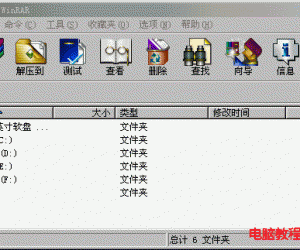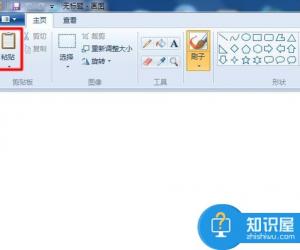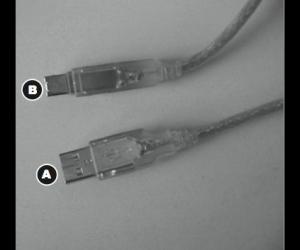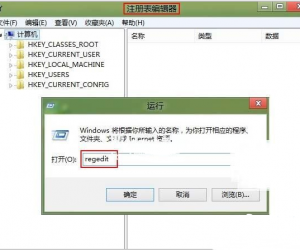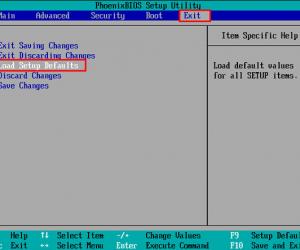微信怎么给好友赠送卡券方法教程 微信卡包优惠券怎么赠送给微信好友
发布时间:2017-06-11 22:07:54作者:知识屋
微信怎么给好友赠送卡券方法教程 微信卡包优惠券怎么赠送给微信好友 如果自己有优惠券快过期了自己又没地方用的话我们可以赠送给有需要的朋友哦,小编也是最近才发现这个功能,今天小编就来教大家赠送卡券的方法吧。

相关教程:微信怎么关闭游戏小红点显示?
1)首先我们打开微信来到好友列表找到要赠送的【好友】点击,接着再点击【发消息】。(如下图)
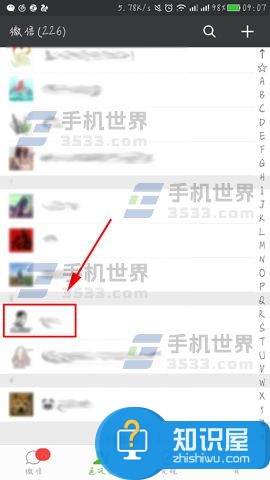
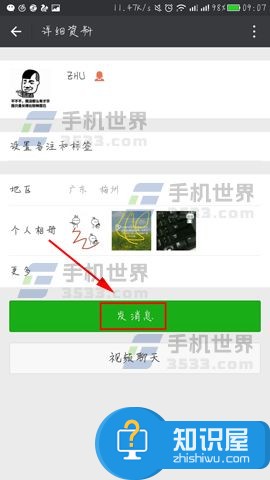
2)来到聊天窗口后我们再点击右下角的【+】,然后拖动到右边的【功能】。(如下图)
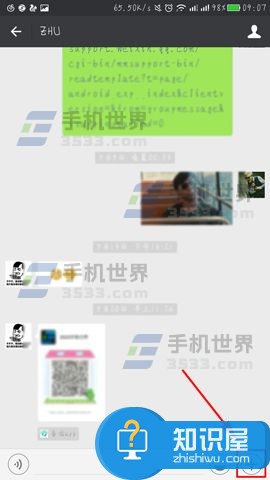
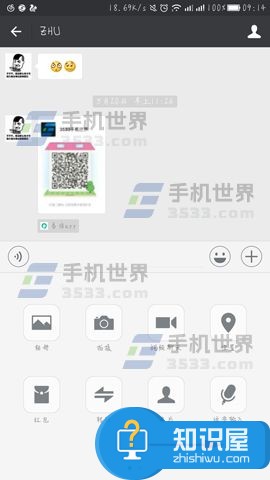
3)接着我们就可看到【卡券】功能,我们点击进去后再选择要赠送的【卡券】。(如下图)
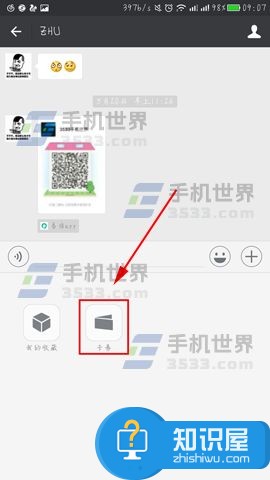
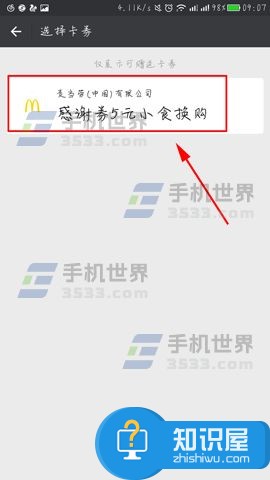
4)随后再点击【发送】,接着我们返回到聊天窗口即可看到发送出去的【卡券】了,等待对方领取就可以了。(如下图)
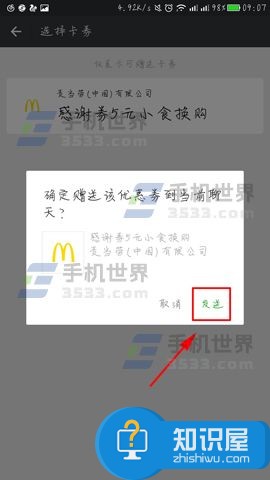
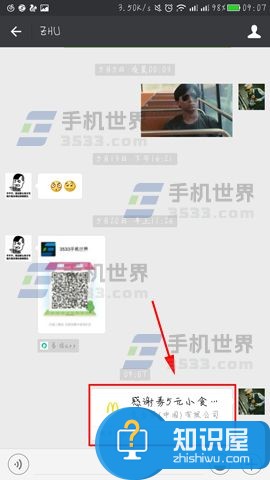
(免责声明:文章内容如涉及作品内容、版权和其它问题,请及时与我们联系,我们将在第一时间删除内容,文章内容仅供参考)
知识阅读
软件推荐
更多 >-
1
 一寸照片的尺寸是多少像素?一寸照片规格排版教程
一寸照片的尺寸是多少像素?一寸照片规格排版教程2016-05-30
-
2
新浪秒拍视频怎么下载?秒拍视频下载的方法教程
-
3
监控怎么安装?网络监控摄像头安装图文教程
-
4
电脑待机时间怎么设置 电脑没多久就进入待机状态
-
5
农行网银K宝密码忘了怎么办?农行网银K宝密码忘了的解决方法
-
6
手机淘宝怎么修改评价 手机淘宝修改评价方法
-
7
支付宝钱包、微信和手机QQ红包怎么用?为手机充话费、淘宝购物、买电影票
-
8
不认识的字怎么查,教你怎样查不认识的字
-
9
如何用QQ音乐下载歌到内存卡里面
-
10
2015年度哪款浏览器好用? 2015年上半年浏览器评测排行榜!